- CSKH: 098 929 3933
- Hỗ trợ trực tuyến
9 cách giúp bạn tiết kiệm Pin cho Laptop
Bạn muốn tăng thời lượng sử dụng Pin cho Laptop? Vậy làm thế nào để có thể giải quyết vấn đề này?
Có thể bạn quan tâm:
- Cách sửa chữa máy tính bảng bị chai Pin
- Cách bảo dưỡng Pin Laptop như thế nào?
- Kinh nghiệm sử dụng pin Laptop hiệu quả
- Tư vấn kinh nghiệm khắc phục lỗi Laptop sạc pin không vào
Tiến hành kích hoạt chế độ tiết kiệm điện
Có khá nhiều dòng Laptop hiện nay tích hợp chế độ tiết kiệm pin Eco Mode hay Battery Saver. Nếu như bạn kích hoạt chế độ này thì máy tính sẽ được điều chỉnh để giảm lượng điện năng tiêu thụ mà bạn không cần phải mất công điều chỉnh.
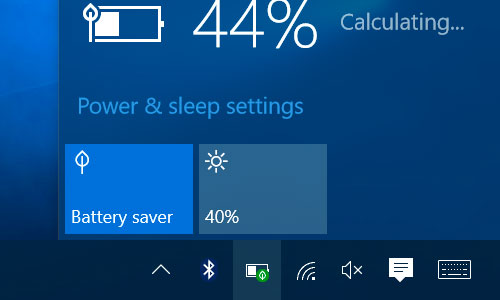
Điều chỉnh độ sáng của màn hình
Màn hình là thành phần tiêu tốc điện năng nhất. Để có thể kéo dài thời gian sử dụng Pin, bạn hãy giảm sáng cho màn hình ở chế độ vừa phải mà không làm ảnh hưởng nhiều tới trải nghiệm hoặc là gây tác động xấu cho mắt.
Gỡ những thiết bị không cần thiết
Trong thời gian bạn không sử dụng đến Wifi, thì bạn có thể ngắt kế nối để tiết kiệm được pin. Ngoài ra, việc nuôi thêm các thiết bị ngoại vi cũng khiến cho Laptop bị tốn Pin. Chính bởi vậy, nếu không sử dụng thì bạn cần tháo các thiết bị ngoại vi ra.
Hạn chế các ứng dụng chạy nền
Các phần mềm như diệt virus, các ứng dụng chat hoặc là nhiều chương trình khác được thiết lập ở chế độ chạy nền. Chính bởi vậy, nếu bạn không mở những ứng dụng này thì nó vẫn sẽ chạy ngầm đình. Hãy tắt các ứng dụng này để giúp cho máy tính của bạn tiết kiệm được Pin hơn.
Dọn dẹp và chống phân mảnh ổ cứng
Ổ cứng HDD sau một thời gian sử dụng sẽ bị phân mảnh. Chính bởi vậy mà việc dọn dẹp và chống phân mảnh ổ cứng sẽ sẽ giúp cho dữ liệu của bạn được đọc nhanh hơn và máy tính cũng đỡ tốn Pin hơn.
Tránh để laptop nóng
Nếu bạn để máy tính của bạn quá nóng thì hiệu quả xử lý sẽ chậm và máy tính tốn nhiều Pin hơn. Chính bởi vậy mà bạn cần phải để laptop ở nơi thoáng mát, tránh xa nguồn nhiệt, tránh đặt trên chăn, giường... Bạn có thể sử dụng đế tản nhiệt để giúp cho máy tính của bạn được mát hơn.
Tiến hành tắt máy đúng cách
Khi bạn không sử dụng máy tính trong một thời gian dài thì nên tiến hành tắt máy đi để máy có thể tiết kiệm Pin một cách tối đa.
Hãy chăm sóc Pin định kì:
Bạn tuyệt đối không để Pin cạn kiệt tới mức 0% mới tiến hành sạc vì có thể nhanh làm hỏng pin. Khi Pin còn khoảng 20-30% thì bạn nên tiến hành sạc Pin ngay.
Khi mà máy tính hiển thị sai dung lượng Pin, hoặc tự động tắt nguồn thì bạn cần phải thiết lập lại. Đầu tiên bạn cần cắm Pin để nó sạc đủ 100%, rồi tiến hành cắm sạc tiếp 2 tiếng nữa cho máy ổn định và nguội bớt. Hãy thiết lập để máy tự đi vào chế độ Hibernate ở mức pin 5% hoặc là cao hơn
Sau đó, bạn hãy sử dụng máy tính như bình thường liên tục cho đến khi máy cho đến khi máy tự đi vào chế độ ngủ đông. Lúc này, bạn hãy sử dụng máy trong vòng 5 tiếng nữa. Khi đã đủ thời gian, thì bạn tiếp tục cắm sạc cho máy lên mức 100% pin. Thời gian này nên mở máy để máy hoạt động bình thường.
Tiến hành nâng cấp phần cứng:
Bạn hãy tiến hành nâng cấp RAM hoặc tiến hành thay thế ổ HDD bằng SSD, điều này sẽ giúp cho máy hoạt động hiệu quả hơn, và đồng thời với đó là sẽ xử lý công việc nhanh hơn, từ đó giúp cho laptop tối ưu điện năng sử dụng. Ổ SSD cũng giúp cho máy tiết kiệm Pin hơn và cũng không bị phân mảnh như ổ HHD.
Hiện tại chưa có ý kiến đánh giá nào về bài viết này. Hãy là người đầu tiên chia sẻ cảm nhận của bạn.
Tin liên quan
Sản phẩm đã xem
TASHOP HOÀNG MAI
Địa chỉ: Số 9 ngõ 141 Phố Giáp Nhị Hoàng Mai Hà NộiĐiện thoại: 098 929 3933 - Email: tashop.hanoi@gmail.com
[Bản đồ đường đi]
Copyright ® 2002 – 2017 tashop . All Rights Reserved

 Giỏ hàng
Giỏ hàng 





